iOS 16.2:n ja macOS 13.1:n julkaisun myötä Apple esittelee Advanced Protection for iCloudin, joka käyttää päästä päähän -salausta tarjotakseen Applen korkeimman tason pilvitietoturvan tähän mennessä. Tässä on kaikki, mitä sinun tulee tietää sen käyttöönottamisesta laitteissasi.
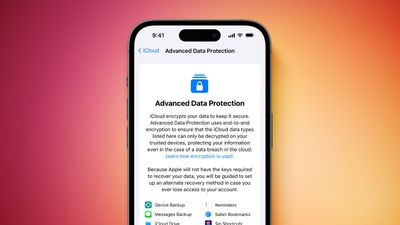
Uusi suojausominaisuus varmistaa, että käyttäjillä on mahdollisuus suojata tärkeitä iCloud-tietojaan, mukaan lukien iCloud-varmuuskopio, valokuvat, muistiinpanot ja paljon muuta.
Applen päästä päähän -salauksen käyttö tarkoittaa, että suurin osa arkaluontoisista iCloud-tiedoistasi voidaan purkaa vain luotetuilla Apple-laitteillasi, joihin olet kirjautunut sisään Apple ID -tililläsi. Näin varmistetaan, että tiedot pysyvät turvassa myös siinä tapauksessa. tietomurrosta pilvessä. Toisin sanoen kukaan – ei edes Apple – voi käyttää tietojasi paitsi sinä.
iCloud suojaa jo 14 arkaluontoista tietoluokkaa käyttämällä päästä päähän -salausta oletuksena, mukaan lukien salasanat iCloud-avainnipussa ja terveystiedoissa. Käyttäjille, jotka ottavat käyttöön lisätietosuojauksen, päästä päähän -salauksella suojattujen tietoluokkien kokonaismäärä nousee 23:een, mukaan lukien iCloud-varmuuskopiot, muistiinpanot ja valokuvat.
Advanced Data Protection tarjoaa päästä päähän -salauksen seuraaville iCloud-lisäluokille:
kuinka lisään soittoäänen yhteystietoon
- Laitteen varmuuskopiot ja viestien varmuuskopiot
- iCloud Drive
- Huomautuksia
- Kuvat
- Muistutukset
- Äänimuistiot
- Safari-kirjanmerkit
- Siri-pikakuvakkeet
- Lompakkopassit
Ainoat suuret iCloud-tietoluokat, joita ei kata, ovat iCloud Mail, Yhteystiedot ja Kalenteri, koska niitä on toimittava maailmanlaajuisten sähköposti-, yhteystieto- ja kalenterijärjestelmien kanssa.
Tärkeintä on, että Advanced Data Protection for iCloud on valinnainen ominaisuus, joten sinun on otettava se käyttöön itse noudattamalla alla olevia ohjeita. Huomaa, että jos menetät pääsyn tiliisi, voit palauttaa tietosi vain käyttämällä laitteen salasanaa tai salasanaa, a palautusyhteys , tai a palautusavain . (Sinua opastetaan määrittämään vähintään yksi palautusyhteystieto tai palautusavain, ennen kuin lisätietosuoja otetaan käyttöön.)
On myös syytä muistaa, että kun lisätietosuojaus on käytössä, pääsy tietoihisi iCloud.comin kautta on oletusarvoisesti poissa käytöstä, vaikka sinulla on mahdollisuus ottaa käyttöön tietojen käyttö iCloud.comissa, mikä mahdollistaa verkkoselaimen ja Applen. tilapäisen pääsyn tietokohtaisiin salausavaimiin.
Ennen kuin otat lisätietosuojan käyttöön, sinun on ensin päivitettävä kaikki laitteesi uusimpiin ohjelmistoversioihin. Muussa tapauksessa sinun on poistettava nämä laitteet tilistäsi, koska ne eivät tue päästä päähän -salausta. Advanced Data Protection on saatavilla iPhonelle, iPadille ja Macille alkaen iOS 16.2:sta, iPadOS 16.2:sta ja macOS 13.1:stä, joiden kaikkien odotetaan julkaistavan joulukuussa 2022.
Tilin palautuksen ottaminen käyttöön iPhonessa, iPadissa ja Macissa
Ennen kuin otat lisätietosuojan käyttöön, sinun on määritettävä tilin palautus. Tämä varmistaa, että voit palauttaa tietosi, jos unohdat salasanasi.
- Avata asetukset iPhonessa tai iPadissa (tai Macissa Järjestelmäasetukset) ja valitse sitten Apple ID -bannerisi valikon yläreunasta.
- Valitse iCloud .
- Valitse Edistynyt tietosuoja .
- Valitse Tilin palautus ja määritä se noudattamalla näytön ohjeita.
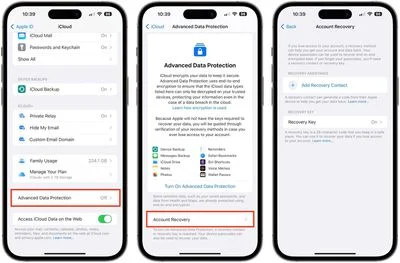
Tilin palautuksen asennuksen aikana voit valita palautuksen yhteyshenkilön – luotetun henkilön, kuten perheenjäsenen tai ystävän, joka myös omistaa Apple-laitteen. He saavat palautuskoodit, jos unohdat salasanasi.
Voit myös määrittää 28-merkkisen palautusavaimen, joka sinun on tulostettava ja säilytettävä turvallisessa paikassa tai tallennettava salasanan hallintaan.
kuinka lisätä kuvia kellotauluun
Kuinka ottaa lisätietosuoja käyttöön iPhonessa, iPadissa ja Macissa
Kun tilin palautus on määritetty, voit ottaa käyttöön lisätietosuojauksen iCloud-varmuuskopioille.
- Avata asetukset iPhonessa tai iPadissa (Macissa Järjestelmäasetukset) ja valitse sitten Apple ID -bannerisi valikon yläreunasta.
- Valitse iCloud .
- Valitse Edistynyt tietosuoja .
- Ota lisätietosuojaus käyttöön kytkemällä se päälle.
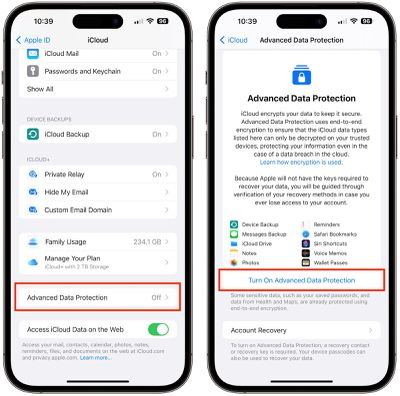
Se siitä. iCloud-varmuuskopiosi on nyt suojattu päästä päähän -salauksella.
Voit poistaa lisätietosuojan käytöstä milloin tahansa. Kun teet niin, laitteesi lataa tarvittavat salausavaimet turvallisesti Applen palvelimille, ja tilisi palautuu normaalille suojaustasolle.

Suosittu Viestiä